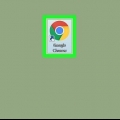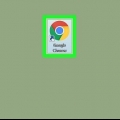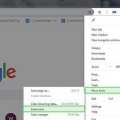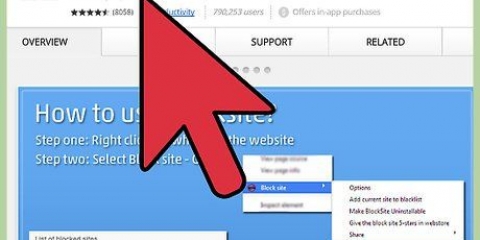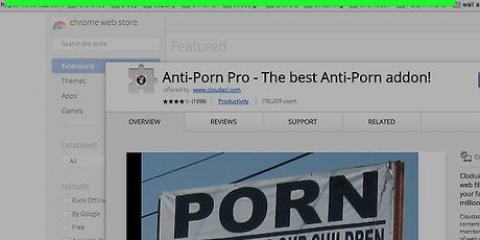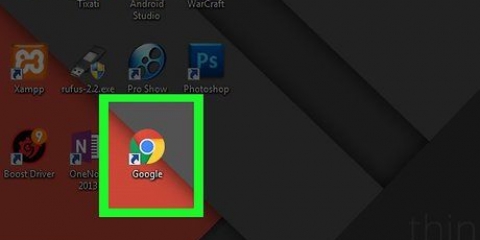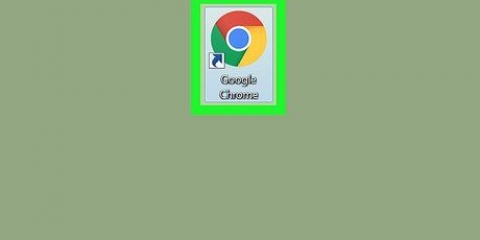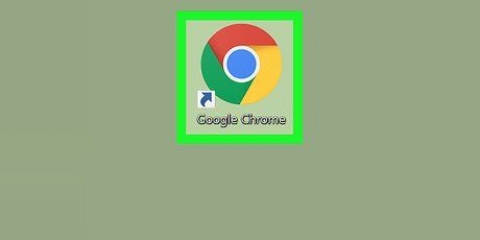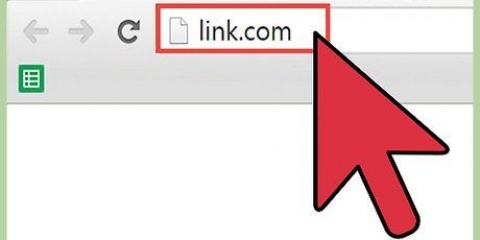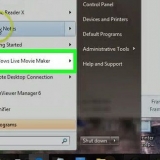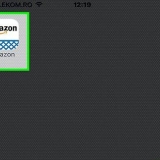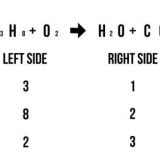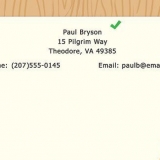También puede desplazarse hacia abajo para ver extensiones gratuitas populares. Si desea personalizar su búsqueda, puede marcar varios elementos bajo el encabezado "Destacado" debajo de la barra de búsqueda (por ejemplo, marque Gratis para buscar solo aplicaciones gratuitas).







Habilitar extensiones en modo incógnito - Haga clic en la casilla de verificación a la izquierda de "Permitir en incógnito" debajo de una extensión para permitir que la extensión se ejecute en las ventanas de incógnito del navegador. Habilitar o deshabilitar extensiones - Si no desea eliminar una extensión pero no desea usarla por ahora, desmarque la casilla a la derecha del nombre de una extensión. Eliminar extensiones - Haga clic en la papelera frente a una extensión en el extremo derecho de la página.
Puede hacer clic derecho (o hacer clic con dos dedos) en el icono de una extensión en la barra de direcciones para ver las opciones específicas de esa extensión. También puede hacer clic Quitar de Chrome, para eliminar la extensión de Chrome. Siempre puede abrir la página de extensiones directamente al cromo://extensiones en la barra de direcciones de Chrome y luego ↵ Ingresar Presione.
Agregar una extensión a google chrome
Contenido
Este tutorial le enseñará cómo agregar una extensión de navegador a Google Chrome para computadoras de escritorio. Las extensiones de Chrome solo están disponibles para las versiones de escritorio del navegador Chrome y son no disponible en navegadores móviles (d.w.z. iPhone y Android). Google Chrome solo admite extensiones aprobadas oficialmente y actualmente disponibles en la versión oficial Tienda virtual de Chrome.
Pasos
Parte 1 de 2: Instalación de extensiones

1. Abre Google Chrome en tu computadora. Es una aplicación redonda de color rojo, verde, amarillo y azul.

2. Ir a la tienda de Google Chrome. Puedes encontrar esto en https://cromo.Google.com/tienda web/categoría/extensiones.

3. Haga clic en la barra de búsqueda. Es el cuadro blanco en la parte superior izquierda de la página que dice "Buscar en la tienda".

4. Introduzca una consulta de búsqueda. Debe estar relacionado con la aplicación que desea agregar a Google Chrome (por ejemplo,. `bloqueador de anuncios`).

5. imprenta↵ Entrar o ⏎ Volver. Al hacer esto, buscará en la tienda web de Chrome extensiones relacionadas con sus términos de búsqueda.

6. Busque una extensión que desee instalar. Las extensiones se enumeran en la parte superior de la página.

7. Haga clic en Agregar a Chrome. Este botón está a la derecha de una extensión.
Si desea instalar una extensión paga, este botón dirá algo como Comprar por [precio].

8. Haga clic en Agregar extensión cuando se le solicite. Verá una nueva descarga por un momento en la parte inferior de la página, luego aparecerá un cuadro emergente en la parte superior derecha de la página que indica que la extensión está instalada. Debería ver el ícono de su extensión aquí.
Parte 2 de 2: cambiar la configuración de la extensión

1. Haga clic en. Está en la esquina superior derecha de la ventana del navegador, en el extremo derecho de la barra de direcciones.

2. Ir a Más herramientas. Esta opción se encuentra en la parte inferior del menú desplegable en la opción `Buscar`.

3. Haz clic en Extensiones. Verás esto en el submenú que aparece a la izquierda, justo debajo de la opción `Borrar datos de navegación`.

4. Ver su lista de extensiones. Esta página enumera todas las extensiones instaladas en Chrome. Puedes hacer algunas cosas aquí:

5. Cierra la pestaña "Extensiones" cuando hayas terminado. Tu configuración está guardada.
Consejos
Artículos sobre el tema. "Agregar una extensión a google chrome"
Оцените, пожалуйста статью
Similar
Popular